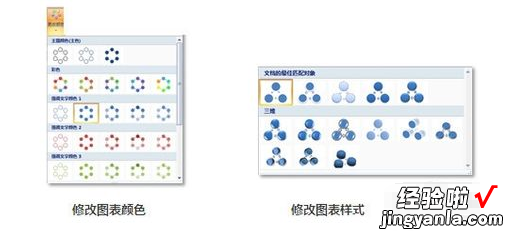经验直达:
- 怎样把PPT转换成图片
- PPT中的数据图片怎么绘制
一、怎样把PPT转换成图片
如何把ppt转成图片
文件-另存为-保存类型-在下拉箭头里面选择jpg可交换格式-保存就可以了,成功转成图片
特别好用,转换80多张的幻灯片也就30秒左右 。
PPT如何转换成word文本
可以借助PowerPoint2003提供的发送到Word功能实现,其步骤如下:
第1步,在PowerPoint中打开需要转换成Word文档的PPT幻灯片,单击“文件—发送”—Microsoft Office Word菜单命令 。
第2步,打开“发送到Microsoft Office Word”对话框,选中“只使用大纲”单选框,并单
击“确定”按钮 。
第3步,会动打开Word文档窗口,在Word中重新排版即可 。
小提示:如果PPT幻灯片中含有图片,并且希望将文字和图片同时转换到成Word文档,则在 “发送到Microsoft Office Word”对话框中选择除“只使用大纲”以外的其他单选框,不过PPT幻灯片将作为对象插入到Word文档中 。
二、PPT中的数据图片怎么绘制
1.使用绘图面板制作图表
图表是一个整体,当需要对图表局部加动画,这时候就很难实现
用绘图面板工具一部分一部分的画出图表
各部分相对独立,这样就可以对每个部分单独添加动画 。
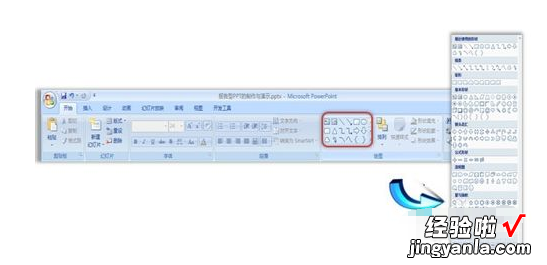
2.使用SmartArt制作图表
简单来说 , smartart是一种工具,可以快速将文字转换成图表,使文字之间的结构和逻辑关系可以直白显示出来PowerPoint为想好了几乎所有逻辑关系,和对应的图表类型(如上图),需要做的就是:
【怎样把PPT转换成图片-PPT中的数据图片怎么绘制】首先,知道自己文字的逻辑关系;
再次 , 选择想要显示的图表;
为了图表更简介美观,文字当然是要提炼的 , 这是使用smartart时最有技术含量的活了 。

3.SmartArt逻辑关系
smartart提供了七种逻辑关系,具体使用到那种逻辑关系,基本由需求来定,基本上是算判断这里的三段文字是什么逻辑关系,暂定并列,也即图上的列表关系在列表关系里,还可以继续选择自己喜欢的那一种图表 。
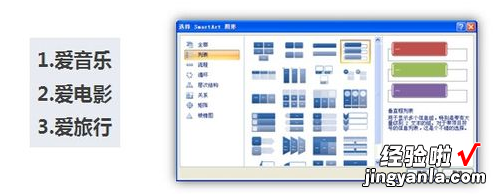
4.转换成对应图表
确认好了逻辑关系 , 选好具体图表,按一个确认键 , 一个smartart图表就算基本完成 。

5.SmartArt对图表进行再修饰
这一步是让图表变得更好看,同样不复杂,系统提供了自己的方案,只要点击几下下鼠标 , 修饰有“修改图表颜色”和“修改图表样式” 。
可以这么操作 。
双击选中图表,>更改颜色,挑选一个主题颜色>smartart样式,挑选一个匹配的样式 。